苹果手机输入法如何加入手写
日期: 来源:阿酷安卓网
苹果手机输入法如何加入手写呢?苹果手机手写输入法的打开方式又是怎样的呢?对于很多苹果手机用户来说,使用手写输入法可能会更加方便快捷,苹果手机手写输入法可以通过简单的设置步骤就可以打开,并且可以在输入文字时切换到手写模式,让用户更加灵活地输入文字。让我们一起来了解一下如何在苹果手机上加入手写输入法以及如何打开它吧!
苹果手机手写输入法怎么打开
步骤如下:
1.进入苹果手机的“设置”中心。

2.在设置菜单中点击“通用”选项。
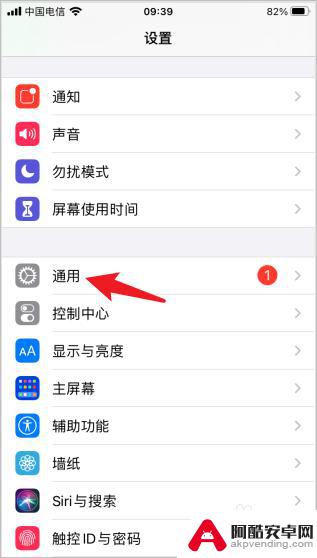
3.在通用菜单中点击“键盘”选项。
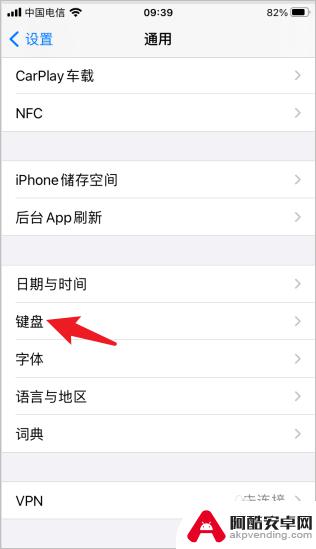
4.键盘后面的数字代表当前在用的键盘数量,点击进入。
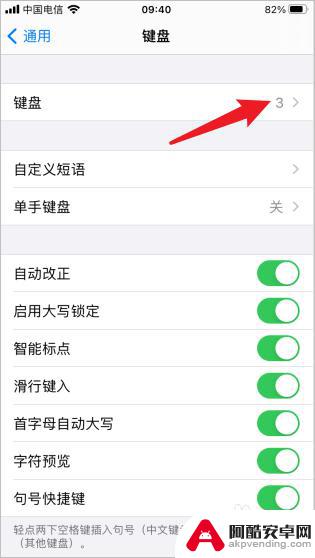
5.点击最后一项,添加新的键盘。
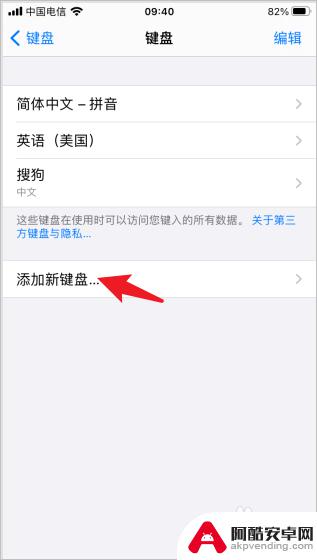
6.列表中点击第一项“简体中文”。
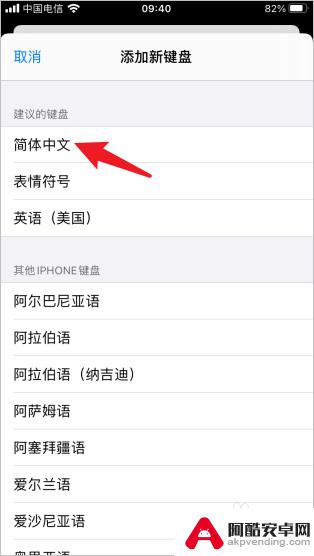
7.添加手写功能到新键盘,点击“完成”。
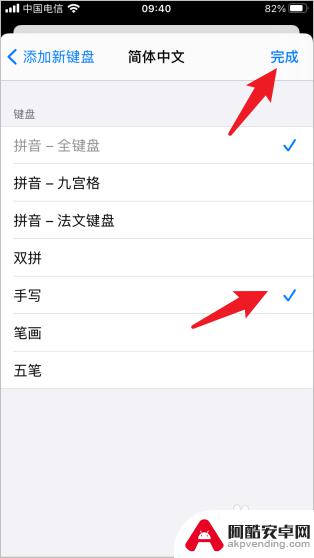
8.在输入法界面,长按地球图标。切换到手写选项。
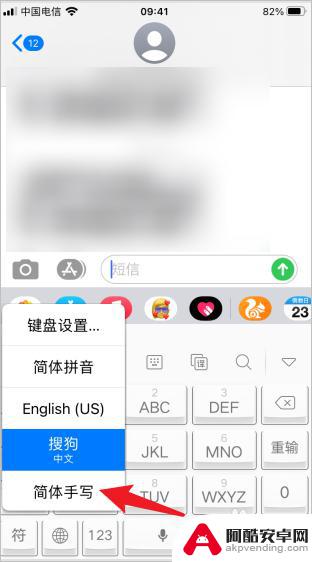
以上就是苹果手机输入法如何加入手写的全部内容,有需要的用户可以根据小编的步骤进行操作,希望对大家有所帮助。










